在日常使用华为手机时,我们经常会打开各种应用程序,但有时候需要关闭所有后台应用来节省电量和提高手机运行速度,华为手机如何快速清除所有后台应用呢?在这篇文章中我们将介绍一些简单有效的方法来帮助您关闭所有程序,让您的华为手机更加流畅快速。让我们一起来看看吧!
华为手机如何快速清除所有后台应用
方法如下:
1.首先我们快速关闭后台,点击手机下面的第三个按钮。如图所示。
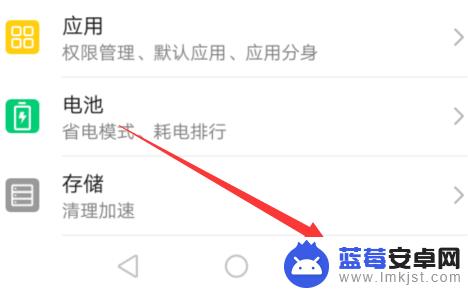
2.点击清理按钮,如图所示。
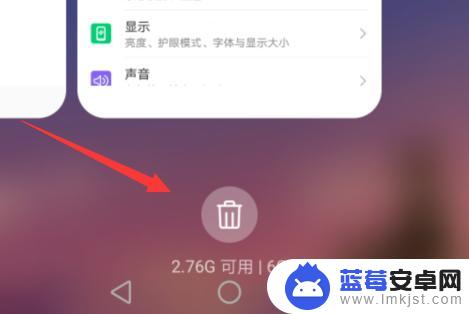
3.即可看到清理到最佳状态,如图所示。
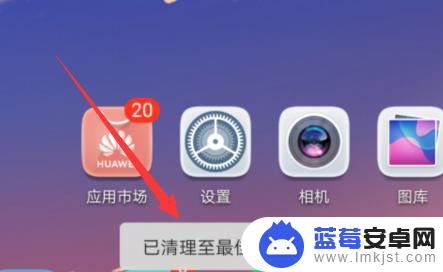
4.如果还有未关闭的,打开手机设置。如图所示。
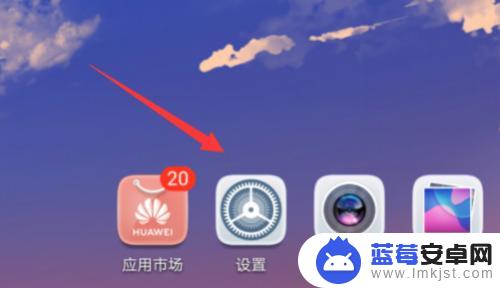
5.选择“应用”,如图所示。
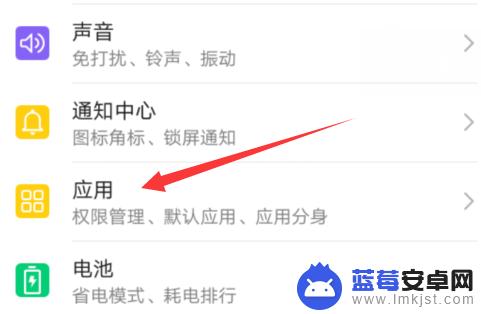
6.点击“应用启动管理”,如图所示。
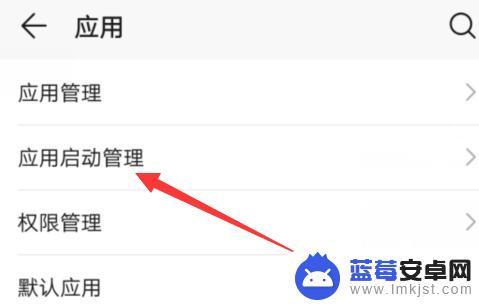
7.找到未被清理的应用,点击后面的按钮。如图所示。
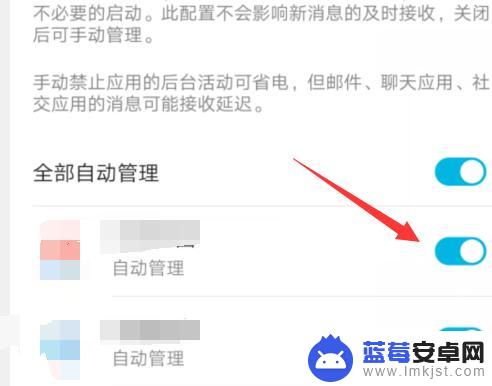
8.选择关闭“允许你后台活动”,如图所示。
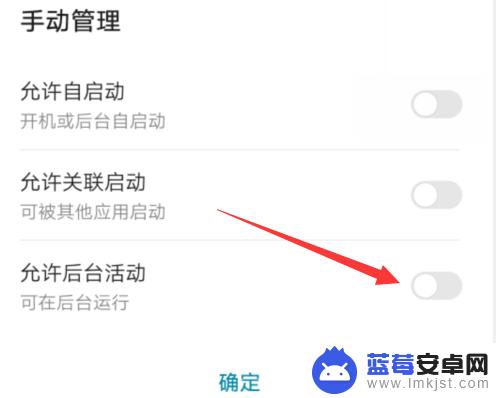
9.总结:
1.点击手机下面的第三个按钮
2.点击清理按钮
3.清理到最佳状态
4.打开手机设置
5.选择“应用”
6.点击“应用启动管理”
7.点击后面的按钮
8.选择关闭“允许你后台活动”
以上就是华为手机如何关闭所有程序的全部内容,如果你遇到这种问题,可以尝试按照以上方法解决,希望这对你有所帮助。












